Como colocar um MP3 no iTunes [últimas atualizações]
O aplicativo iTunes é muito conhecido por seus excelentes recursos, especialmente quando se trata de gerenciamento de arquivos. Esta é uma das maiores razões pelas quais as pessoas pretendem transferir suas cópias de música para o referido serviço, porque ele pode lidar melhor com isso. Por exemplo, ele pode fazer um ótimo trabalho ao categorizar seus itens com base no artista, ano de lançamento, título, álbum e muito mais.
Se você também está se perguntando como é ter seus arquivos salvos no aplicativo iTunes, este post abordará as diferentes maneiras simples de como colocar um MP3 no iTunes serviço. Você pode escolher usar um método de atalho, transferência manual de arquivos ou o iCloud Drive para concluir o referido procedimento.
Guia de conteúdo Parte 1. Métodos disponíveis para adicionar arquivos MP3 ao iTunesParte 2. Dica de bônus: como baixar faixas de música da Apple para o formato MP3?Parte 3. Resumo
Parte 1. Métodos disponíveis para adicionar arquivos MP3 ao iTunes
Método 1: Adicionar arquivos MP3 ao iTunes sem fio
Para o primeiro método, você pode tentar uma maneira sem fio de fazer o processo de como colocar um MP3 no iTunes. Isso se aplica especialmente se seus arquivos de música forem salvos no aplicativo Arquivos do seu dispositivo. Neste caso, você pode usar o Apple iCloud Drive em baixar seus arquivos MP3 em seu computador e depois transferi-los ao lado do iTunes. Aqui está como fazê-lo.
Etapa 1: transfira uma cópia dos arquivos MP3 para o seu iCloud Drive
- Abra o aplicativo Arquivos e procure os arquivos MP3 salvos.
- No canto superior direito da tela, há um ícone de três pontos que precisa ser tocado para ver a opção Selecionar. Logo abaixo da seção Música, escolha e selecione todos os arquivos para copiar.
- Depois de fazer isso, selecione o ícone de pasta que você vê, toque em sua unidade iCloud e crie uma pasta para os arquivos ou selecione um local existente para salvá-los.
- Por fim, clique no botão Copiar na parte superior direita da tela do telefone.
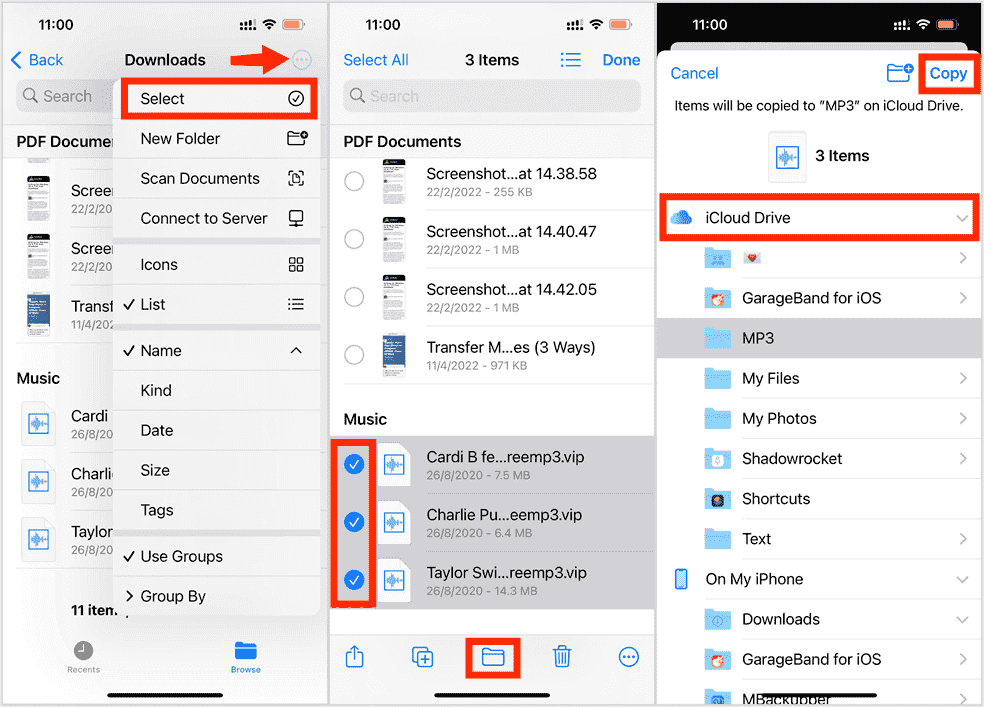
Passo 2: Baixe os arquivos MP3 copiados para o seu computador
- Inicie qualquer navegador no seu computador e navegue até iCloud.com. Prossiga com o login usando seu ID Apple e senha.
- Vá para a sua unidade iCloud e veja o MP3 copiado há algum tempo.
- Mantenha pressionada a tecla Ctrl e selecione os arquivos um por um.
- Salve os arquivos selecionados clicando no ícone Download na parte superior.
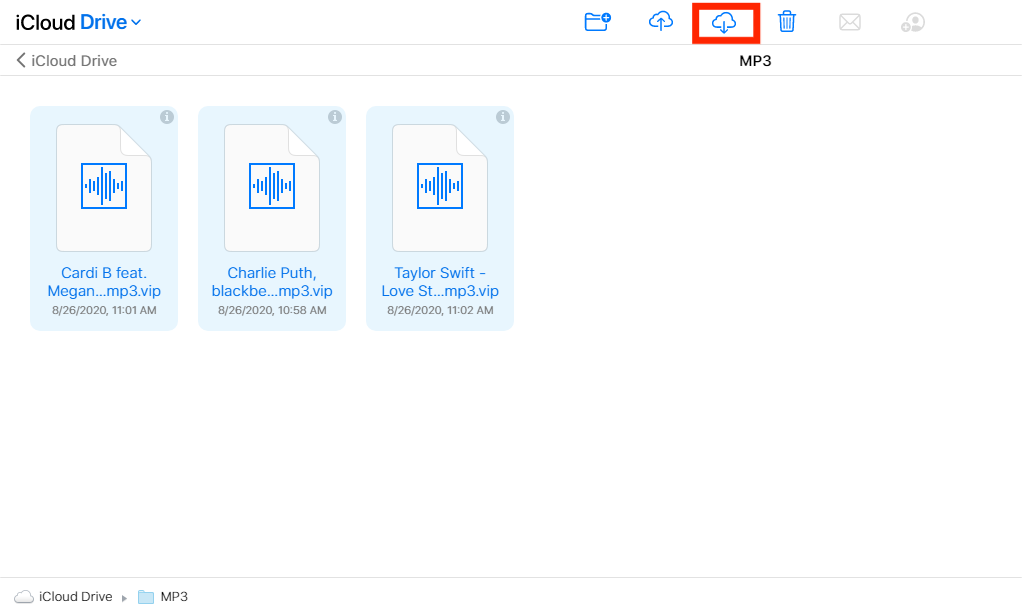
Etapa 3: adicionar os arquivos MP3 ao iTunes
Depois de verificar se você tem a versão mais recente do aplicativo, agora você pode fazer tranquilamente o processo de como colocar um MP3 no iTunes.
- Abra o aplicativo iTunes e clique na guia Arquivo na barra de menu acima.
- Na lista de opções do menu, escolha a opção Adicionar arquivo à biblioteca e selecione a pasta que contém os itens.

Método 2: Adicionar música ao iTunes usando atalhos
O atalho para o processo de como colocar um MP3 no iTunes é um pouco o mesmo do procedimento abordado anteriormente. Para obter o guia detalhado, consulte as etapas abaixo.
- Primeiro, verifique o local do arquivo original dos arquivos MP3 em seu dispositivo.
- Abra o aplicativo iTunes e selecione a guia Arquivo.
- Veja a lista de opções e depois clique na opção Adicionar à Biblioteca.
- Segundos depois, uma nova janela aparecerá onde você pode ir para a pasta específica onde os arquivos MP3 estão salvos.
- Basta tocar na pasta e clicar no botão Abrir para adicioná-los ao aplicativo iTunes.
- Para ver se todos os arquivos foram adicionados com sucesso, no iTunes, navegue até a seção Música, clique em Músicas e escolha Adicionados recentemente para ver os arquivos copiados.

Outra maneira de atalho de como colocar um MP3 no procedimento do iTunes é através do método de arrastar e soltar. Isso pode ser mais simples e conveniente para alguns usuários.
Parte 2. Dica de bônus: como baixar faixas de música da Apple para o formato MP3?
Os métodos acima não funcionarão se você não tiver os arquivos MP3 para transferir. Como a maioria das faixas agora que você transmite de populares serviços de streaming de música como Spotify e Apple Music, não são originalmente codificados em MP3, você precisará de uma ferramenta extra para convertê-los em um formato tão acessível.
Nesta postagem, deixe-me focar em como baixar músicas do serviço Apple Music e convertê-las em MP3 e concluir como colocar um MP3 no iTunes. Para tornar isso possível para itens do Apple Music, você pode usar Conversor de música da Apple AMusicSoft. Esta ferramenta é um downloader e um conversor especialmente projetado para atender a essas necessidades no Apple Music. O AMusicSoft também suporta vários formatos de áudio como FLAC, WAV, AAC, AC3 e M4A, que certamente são acessíveis em diferentes dispositivos. Por exemplo, você pode adicionar músicas da Apple Music ao WMP (Windows MediaPlayer).
É feito com características de Remoção de Apple Music DRM, velocidade de trabalho 16x e funções menos complicadas de usar. Além disso, pode garantir aos usuários que apenas a melhor qualidade de áudio é produzida logo após o download. Com apenas alguns minutos de espera, você já pode ter os resultados.
As etapas completas a seguir sobre como baixar os arquivos do Apple Music para MP3 usando o AMusicSoft são mostradas em detalhes abaixo.
- Abra o navegador no seu computador e procure pelo site AMusicSoft para obter o aplicativo Apple Music Converter. Quando o download estiver concluído, instale-o no seu dispositivo.
Download grátis Download grátis
- Abra o conversor de música e adicione os arquivos selecionando-os em sua biblioteca de música. Toque na caixa de seleção antes de cada título para carregá-los.

- Selecione o formato de conversão de MP3, FLAC, WAV, AC3, AAC e M4A. Siga-o com a pasta de saída.

- Toque no botão Converter para começar e baixe-os no menu Convertido.

Parte 3. Resumo
Infelizmente, ainda não existe um método direto para transferir os arquivos MP3 do seu celular para o iTunes no computador. Mas, por outro lado, existem muitas maneiras disponíveis para usar se você ainda deseja prosseguir com a inserção de um MP3 no iTunes. Você pode usar o método de atalho ou sem fio para fazer isso. No entanto, você não pode continuar a menos que já tenha os arquivos MP3, que podem ser facilmente produzidos por Conversor de música da Apple AMusicSoft. Esta é certamente a ferramenta mais confiável para usar na obtenção de arquivos formatados em MP3 do serviço Apple Music.
As pessoas também leram
- Como copiar a lista de reprodução do iPod para o iTunes [Métodos rápidos]
- Como cancelar a assinatura do iTunes no iPhone, Android e computador
- Como reproduzir música através de USB no iPhone? [Atualizado em 2024]
- E se não for possível excluir músicas do iPhone? RESOLVIDO!
- Como baixar toques de chamada no Android [Guia 2024]
- Baixar e gravar músicas em CD por meio de vários métodos
- Métodos fáceis: como recuperar todas as suas músicas no Apple Music
- Por que meu Apple CarPlay está falhando e como corrigi-lo
Robert Fabry é um blogueiro fervoroso e um entusiasta que gosta de tecnologia, e talvez ele possa contagiá-lo compartilhando algumas dicas. Ele também é apaixonado por música e escreveu para a AMusicSoft sobre esses assuntos.